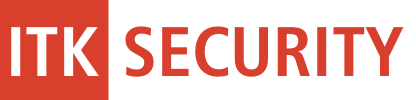Nachrichteneingang in Outlook sortieren
Alle Nachrichten anzeigen, ohne die Wichtigkeit von Microsoft bestimmen zu lassen
Heute gibt es mal wieder einen ganz kurzen, eher technischen Blog-Eintrag zu der häufigen Fragestellung unserer Kunden, wieso Microsoft neuerdings alle E-Mails vor-filtert und nur diejenigen im Posteingang anzeigt, die Microsoft für wichtig hält. Und damit wichtige E-Mails oft überhaupt nicht angezeigt werden oder erst dann, wenn man alle unwichtigen Mails gelöscht hat.
Bei sehr zeitkritisch arbeitenden Unternehmen ist es außerdem sehr hinderlich, wenn neue Nachrichten nicht immer oben erscheinen und das obwohl „Neueste zuerst“ als Sortierreihenfolge ausgewählt wurde.
Wieso das so ist kann ich ganz schnell erklären: weil sich Microsoft für so wichtig hält, dass es besser weiß was wichtig ist als der Eigentümer der Mailbox.
Dies lässt sich aber ganz einfach von jedem Benutzer umstellen. Hintergrund sind die Outlook Funktionen „Eingang mit Relevanz“ und „Gruppenanzeige“.
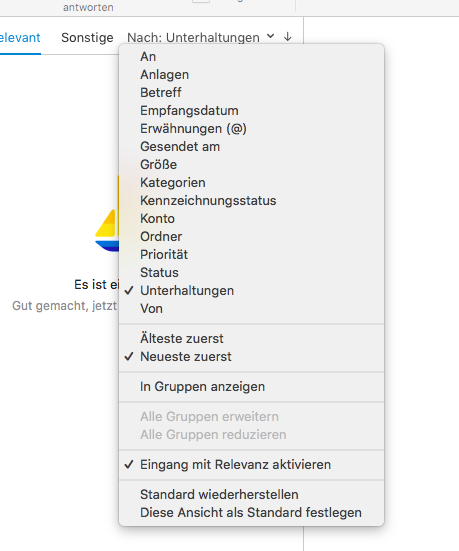 So geht’s
So geht’s
- Auf den kleinen Pfeil rechts neben „Unterhaltungen“ klicken. Falls das nicht angezeigt wird, auf den kleinen Pfeil nach unten in der Leiste über den E-Mails klicken, der am weitesten rechts außen angezeigt wird.
- Häkchen vor „In Gruppen anzeigen“ entfernen.
- Häkchen vor „Eingang mit Relevant aktivieren“ entfernen.
- Häkchen bei „Neueste zuerst“ setzen.
- In der oberen Liste ein Häkchen dort setzen, nach welcher Option sortiert werden soll – in meinem Fall ist das immer „Empfangsdatum“, denn ich möchte ja generell die neuesten Nachrichten immer gleich oben in der Liste erkennbar sehen (und nicht erst dann, wenn ich aktiv danach suche weil ein Kunde telefonisch nachfragt, wann ich denn gedenke darauf zu antworten).
- Es empfiehlt sich, dann abschließend noch einmal auf „Diese Ansicht als Standard festlegen“ zu klicken, um die Einstellung dauerhaft zu speichern. Zumindest so lange, bis Microsoft sich wieder dazu entschließt alles zu ändern. Was mit der nächsten Outlook Version, wenn nicht sogar schon mit dem nächsten Update bestimmt passieren wird.
Last but not least gleich wieder eine Einschränkung: in Outlook Mac Version 10.9 funktioniert das so wie beschrieben. In der aktuellen Outlook Mac 10.10 Version hat Microsoft wie so oft alles kaputt gemacht, da geht das alles nicht mehr. Also man kann alles machen, aber sobald man ein einziges Mal auf einen anderen Ordner geklickt hat sind alle Einstellungen futsch.
Ganz besonders doof, weil die Outlook Suche bei der Ansicht nach Unterhaltungen gar nicht verwendbar ist, sprich bei jeder Suche muss man das alles erst wieder mühsam einstellen. Dazu verweise ich generell einfach mal auf unseren allgemeinen Artikel Quo vadis, IT?